画面の見かた - TODO
ホーム画面から「TODO」を選択後に表示される画面やボタンの操作について説明します。
タスク一覧画面
タスク情報を表示する画面です。
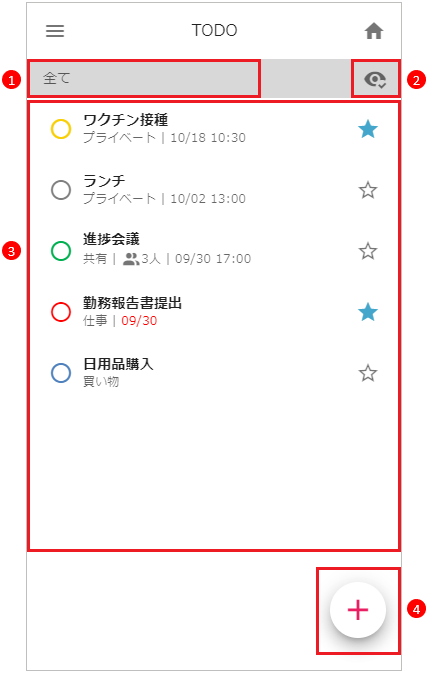
| No. | 説明 |
| ❶ |
タイトルバー サブメニュー画面で選択したカテゴリ名が表示されます。 例:全て |
| ❷ |
終了したタスクを表示ボタン タップすると終了したタスクが一覧に表示されます。 |
| ❸ |
タスク一覧 サブメニュー画面で選択した項目内のタスク情報が一覧で表示されます。 ○をタップするとタスクが終了し一覧から非表示になります。 |
| ❹ |
新規作成ボタン タップするとタスクの新規作成画面に切り替わります。 |
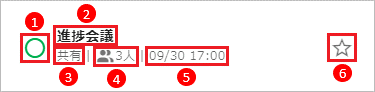
| No. | 説明 |
| ❶ |
終了チェック/優先度 タスクが終了したら、をタップします。 タップをするとボタンに切り替わり、タスクが非表示になります。 タスクの優先度はボタンの色で表示します。 |
| ❷ |
タスク名 タスク名が表示されます。 |
| ❸ |
カテゴリ名 タスクのカテゴリ名が表示されます。 |
| ❹ |
共有/ユーザ数 タスクが他人と共有されている場合、アイコンとタスクを共有しているユーザ数が表示されます。 共有されていな場合は表示されません。 |
| ❺ |
期限 タスクの期限が表示されます。 当日以降になると赤く表示されます。 設定していない場合は空白です。 |
| ❻ |
重要度 タスクの重要度を表示します。 マークをタップすることで、重要度を切り替えることができます。 マークに色が付いている場合、そのタスクは重要であることを示しています。 |
サブメニュー
ヘッダーの左側にある「」をタップすると、サブメニューの一覧が表示されます。
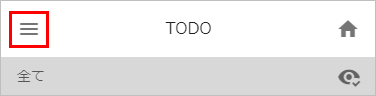
画像は、カテゴリが作成されている場合の例です。
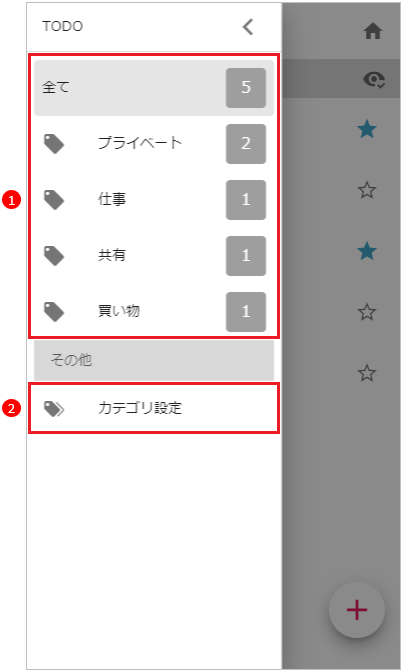
| No. | 説明 |
| ❶ |
カテゴリ カテゴリに登録したタスク情報を表示します。 |
| ❷ |
カテゴリ設定 カテゴリの設定一覧を表示します。 |
